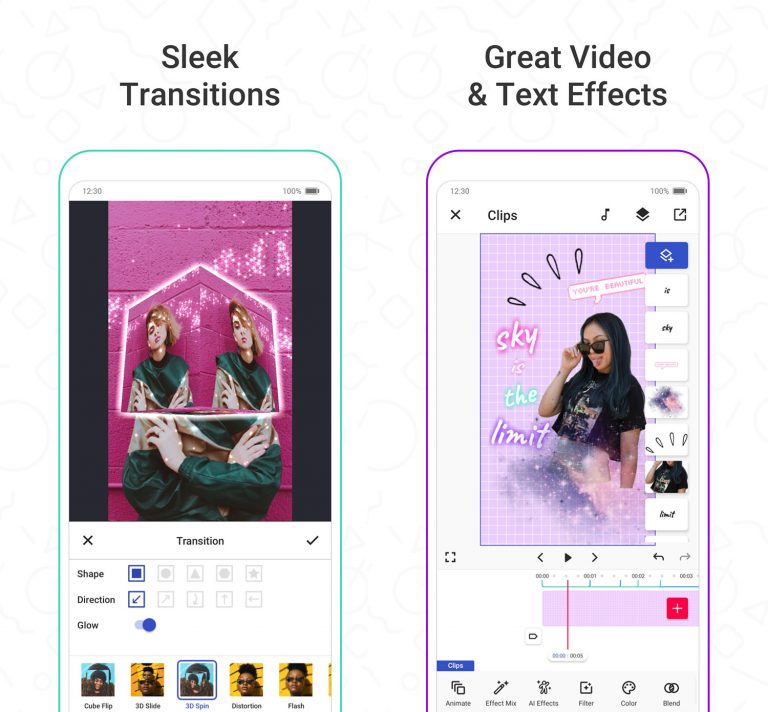Как обновить прошивку для Trezor One
Как обновить прошивку для Trezor One – Hongkiat
Всякий раз, когда для кошелька Trezor доступна новая прошивка, вы увидите сообщение «Доступно новое обновление прошивки Trezor» на верхней панели интерфейса вашего кошелька (см. Снимок экрана ниже).
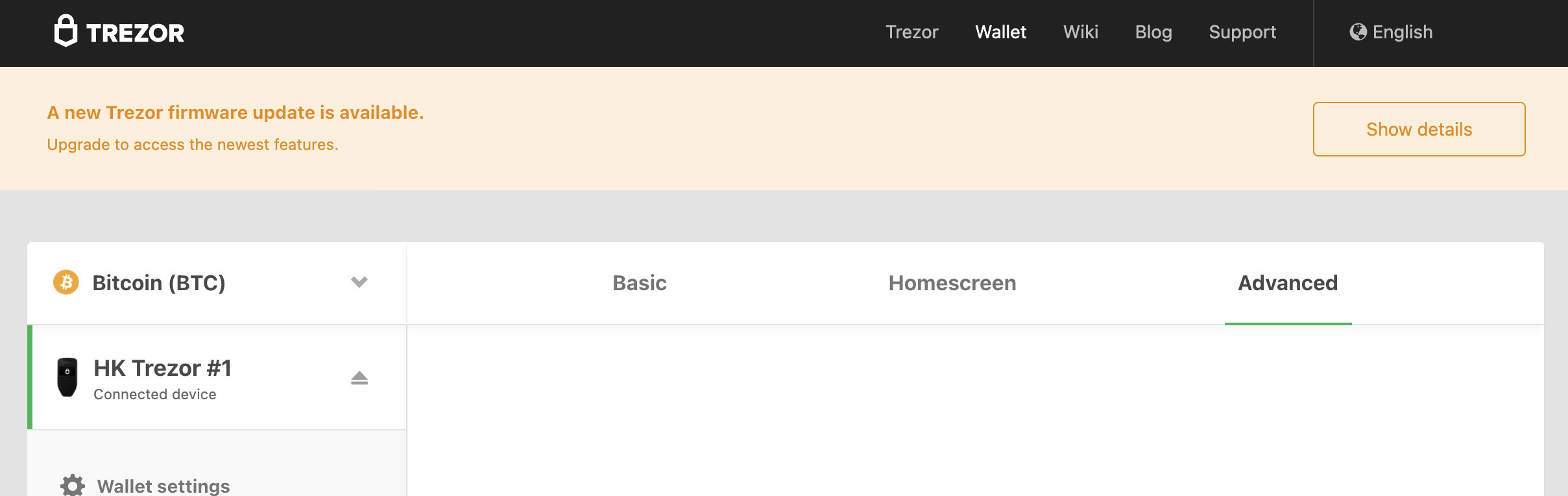 Эти обновления призваны сделать работу пользователя более удобной. Итак, в этом посте я проведу вас через пошаговый процесс обновления прошивки вашего устройства Trezor.
Эти обновления призваны сделать работу пользователя более удобной. Итак, в этом посте я проведу вас через пошаговый процесс обновления прошивки вашего устройства Trezor.
Чтобы узнать больше об обновлении прошивки или журнале изменений, см. Журнал изменений прошивки Trezor.
Программы для Windows, мобильные приложения, игры - ВСЁ БЕСПЛАТНО, в нашем закрытом телеграмм канале - Подписывайтесь:)
Перед тем как начать, убедитесь, что у вас есть семя для восстановления на случай, если вам понадобится восстановить свой кошелек.
- Если ваше устройство Trezor уже подключено, отключите его.
- Подключите устройство Trezor, одновременно нажав и удерживая обе кнопки.
- В интерфейсе кошелька установите флажок «У меня есть семя восстановления». а затем нажмите зеленую кнопку.
- На устройстве Trezor нажмите «Продолжить».
- Начнется обновление прошивки. Не отключайте Trezor во время обновления.
- Весь процесс обновления прошивки займет около 2-3 минут. Когда это будет сделано, ваше устройство Trezor отобразит уведомление «Новая прошивка успешно установлена».
- Отключите и снова подключите устройство Trezor.

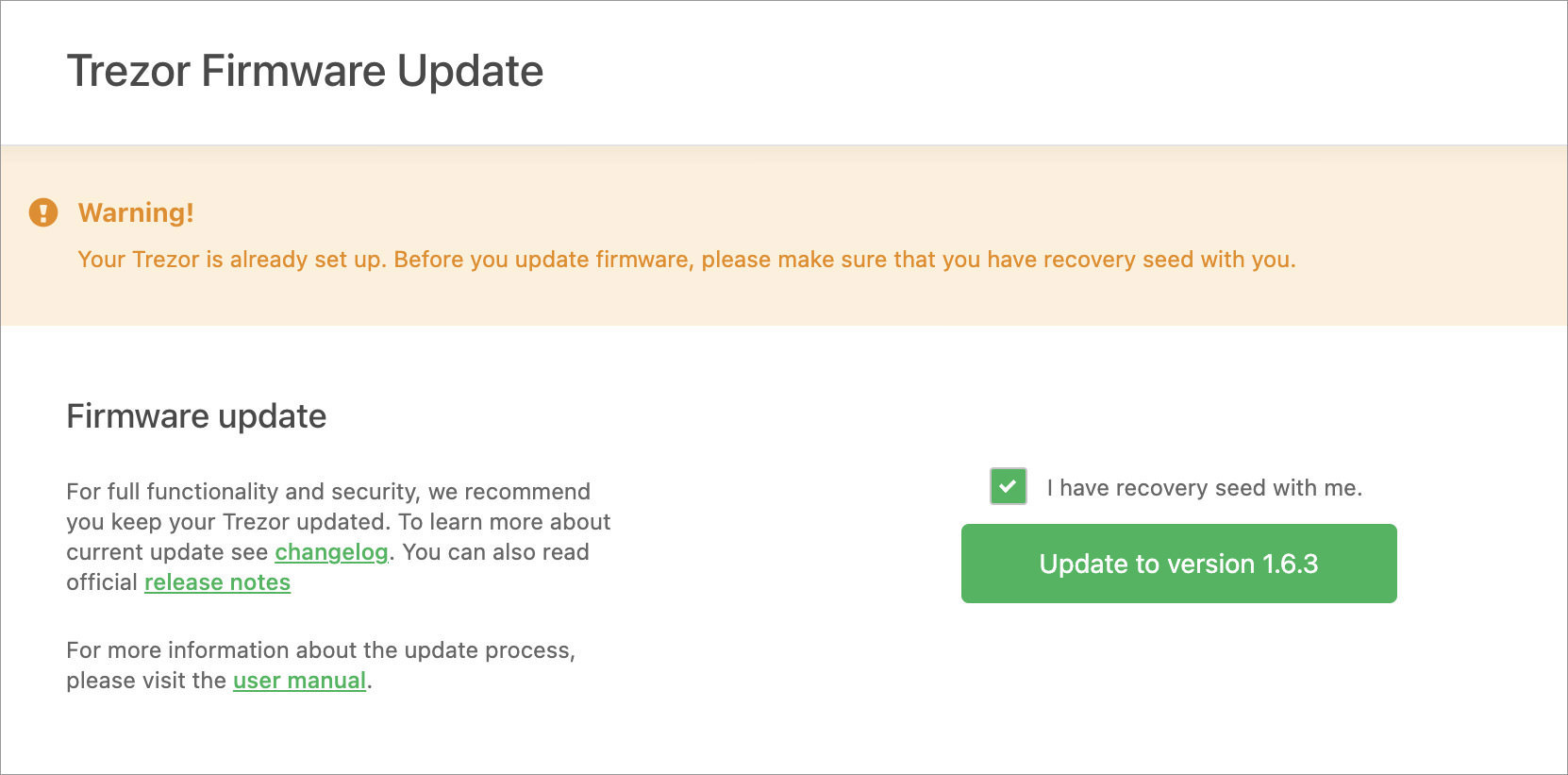

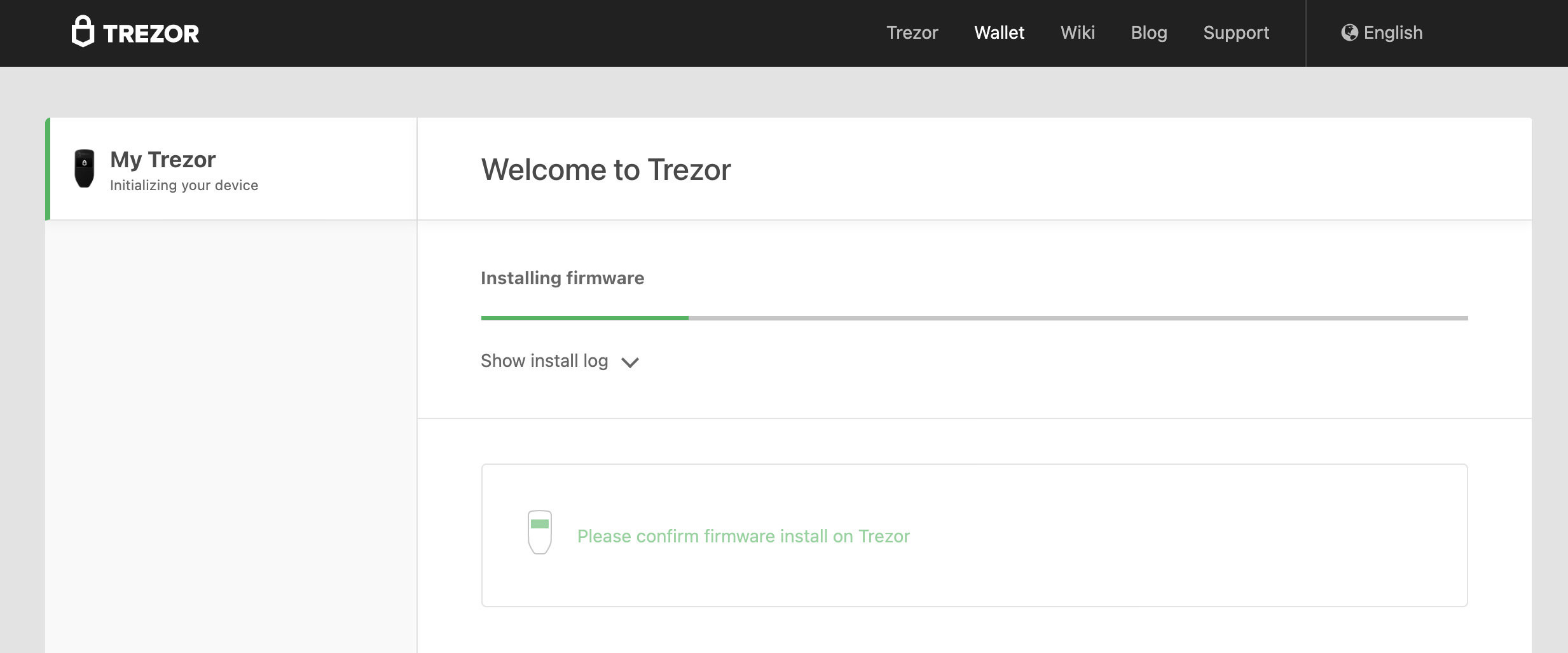

Закрыть поиск
FacebookTwitterInstagramPinterestLinkedInGoogle + YoutubeRedditDribbbleBehanceGithubCodePenWhatsappEmail
Программы для Windows, мобильные приложения, игры - ВСЁ БЕСПЛАТНО, в нашем закрытом телеграмм канале - Подписывайтесь:)
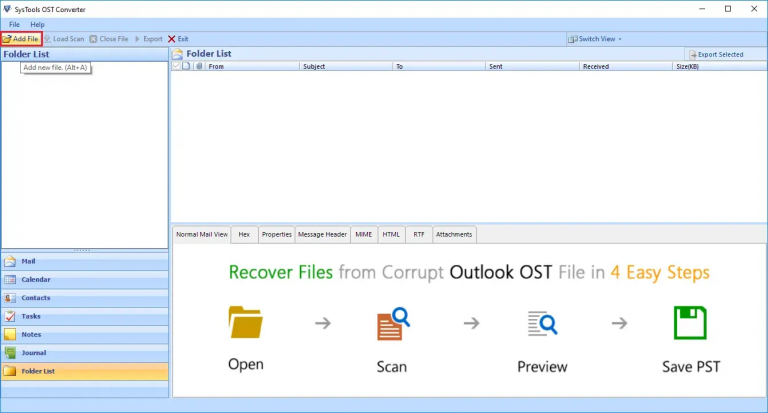

![SSD не обнаружен после отключения питания [Top Methods for Fixing This Issue]](https://triu.ru/wp-content/uploads/2022/03/ssd-not-detected-after-power-outage.png)